Swift UITableView 加載更多數據:2025 最新最佳實踐 💻
在開發 iOS App 時,我們經常會遇到需要使用 UITableView 來顯示大量資料的情況。當資料量過多時,「加載更多」的功能可以讓使用者持續滑動 UITableView 來查看更多內容。本文將介紹如何在 Swift 中實作這一功能,並提供最佳實踐與錯誤排除的方法。
實作步驟
以下是實作「加載更多」功能的基本流程:
1. **設置 UITableView**:確保已經設置好 UITableView 並連接到數據源。
2. **監控滑動事件**:使用 UITableView 的 delegate 方法來監控使用者的滑動行為。
3. **加載更多數據**:當滑動到達底部時,觸發函式以從 API 或本地數據源加載更多資料。
範例程式碼
以下是一個簡單的 Swift 範例,展示如何實作「加載更多」的功能:
“`swift
// 宣告一個變數來記錄目前資料的筆數
var currentDataCount = 0
var dataSource: [String] = [] // 假設資料源為字符串陣列
// 在 UITableView 的 delegate 中檢查滑動到底部的時候
func scrollViewDidScroll(_ scrollView: UIScrollView) {
// 檢查是否滑動到底部
if scrollView.contentOffset.y >= scrollView.contentSize.height – scrollView.frame.size.height {
// 開始加載更多資料
loadMoreData(currentDataCount)
}
}
// 加載更多資料的函式
func loadMoreData(_ currentDataCount: Int) {
// 假設我們從 API 獲取數據,這裡使用模擬數據
let newData = fetchData(from: currentDataCount)
dataSource.append(contentsOf: newData)
currentDataCount += newData.count
// 刷新 UITableView
tableView.reloadData()
}
// 假設的數據獲取函式
func fetchData(from index: Int) -> [String] {
// 模擬從資料庫或 API 獲取更多數據
return [“Item \(index + 1)”, “Item \(index + 2)”, “Item \(index + 3)”, “Item \(index + 4)”, “Item \(index + 5)”]
}
“`
錯誤排除
– **滑動到底部不加載**:確保在 `scrollViewDidScroll` 方法中正確檢查滑動的邊界條件。
– **UITableView 不更新數據**:在加載新數據後,請務必調用 `tableView.reloadData()` 來刷新界面。
延伸應用
– **無限滾動**:可將「加載更多」功能擴展為無限滾動,當用戶接近底部時自動加載更多數據。
– **與 API 整合**:可將這一功能與後端 API 整合,以動態獲取資料,提升用戶體驗。
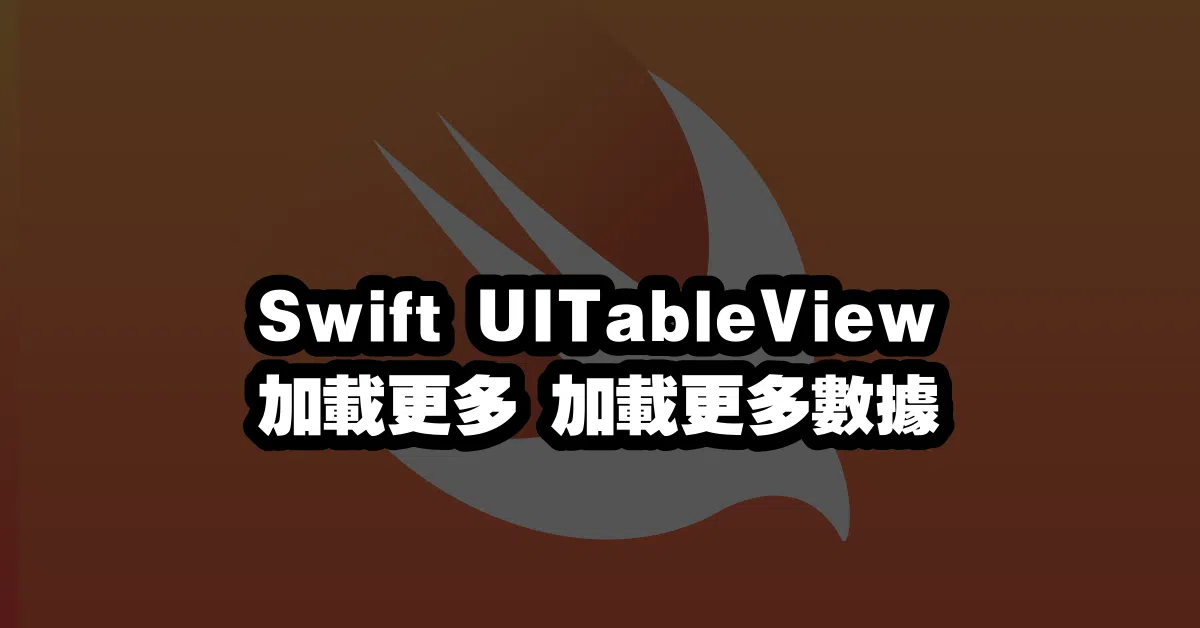
Q&A(常見問題解答)
Q1: 如何處理加載更多過程中的錯誤?
A1: 在 `loadMoreData` 函式中,應加入錯誤處理邏輯,如顯示錯誤提示或重試按鈕。
Q2: 這個範例支援多少資料量?
A2: 此範例可擴展至任何數量的資料,只要適當管理內存和使用分頁技術即可。
Q3: 如何提升加載更多的效能?
A3: 可以使用異步加載數據,並在加載時顯示載入指示器,提升用戶體驗。
—